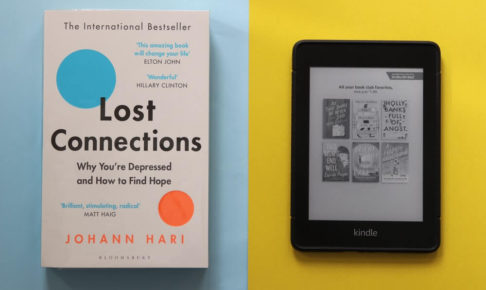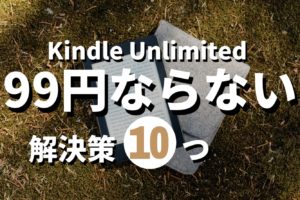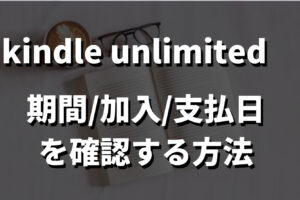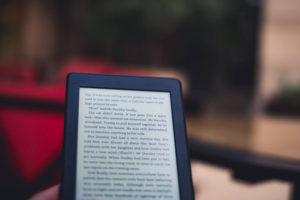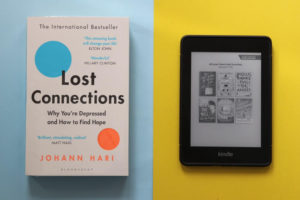といった悩みをお持ちではないですか?
この記事では、Kindle Unlimitedの無料体験ができない場合の解決を策6つをご紹介します。
また、うまくKindle Unlimitedの無料体験に登録できたかの確認方法も合わせてご紹介いたします。
- ①アプリから登録しようとしている場合はブラウザから登録
- Kindle Unlimited公式はこちら←左のサイトにブラウザからアクセスする
- 上記のURLを長押しして『新しいタブで開く』を選択してブラウザから開く
- ②ブラウザ登録できない場合はキャッシュを消す
- ③決済方法を別のものに変更する
- ④決済情報の入力ミスを修正する
- ⑤他のアカウントと同じクレジットカードは使えない
- ⑥アマゾンサイトのエラーの場合は時間を置く
\今なら初回登録で30月間無料!/
公式サイト(https://www.amazon.co.jp/kindle-dbs/)はこちら
※上記のURLを長押しして『新しいタブで開く』を選択しブラウザで開きましょう。アプリからは登録できません。
Kindle Unlimitedをより快適に読みたい場合は、Kindle Paperwhiteがおすすめです。
値段以上の価値があるので本当におすすめです。
もくじ
Kindle Unlimitedの無料体験ができない原因・対策6つ
Kindle Unlimitedの無料体験ができない主な原因と対策は以下の6つです。
①アプリから登録しようとしている場合はブラウザから登録
②ブラウザ登録できない場合はキャッシュを消す
③決済方法を別のものに変更する
④決済情報の入力ミスを修正する
⑤他のアカウントと同じクレジットカードは使えない
⑥アマゾンサイトのエラーの場合は時間を置く
それぞれ詳しく解説していきます。
①アプリから登録しようとしている場合はブラウザから登録
Kindle Unlimitedはアプリからは登録できません。
そのため、Kindle Unlimitedに登録できない場合はブラウザから登録を行うようにしましょう。
具体的な方法については、下記のステップをご確認ください。
▼ブラウザから登録する方法
- Kindle Unlimited公式はこちら←左のサイトにブラウザからアクセスする
- 上記のURLを長押しして『新しいタブで開く』を選択してブラウザから開く

- ブラウザアプリのSafariやChromeに下記のURLを貼り付けても、ブラウザからアクセスすることができます。▼コピー用のURL
- https://www.amazon.co.jp/kindle-dbs/hz/signup?tag=makinote0c3-22
- Amazonにログイン
- 『登録して30日間の無料体験を始める』を選択
- 支払方法を選択
- 登録完了
上記の手順でKindle Unlimitedの無料体験に登録することが可能です。
関連記事:【正しい】Kindle Unlimited解約方法と違約金やタイミングについて詳しく解説
②ブラウザ登録できない場合はキャッシュを消す
ブラウザから登録を試みたが、登録できない場合は、ブラウザのキャッシュ(履歴)を削除することで登録ができる場合があります。
ブラウザに特定のキャッシュが残っていると、登録時にエラーになる場合があるようです。
▼ブラウザのキャッシュの削除方法は下記のとおりです。
Safariのキャッシュ削除方法
- iPhoneの『設定』を開く
- 下にスクロールして『Safari』を選択
- 『履歴とWebサイトデータを消去』を選択
- 『履歴とデータを消去』を選択
③決済方法を別のものに変更する
現在利用している決済方法が利用できないor何らかの原因でエラーになっている場合があります。
その場合は、他の決済方法を使うことでKindle Unlimitedの無料体験に登録することが可能です。
\今なら初回登録で30月間無料!/
公式サイト(https://www.amazon.co.jp/kindle-dbs/)はこちら
※上記のURLを長押しして『新しいタブで開く』を選択しブラウザで開きましょう。アプリからは登録できません。
▼Kindle Unlimitedで利用可能な決済方法
- クレジットカード
- デビットカード
- キャリア決済
支払方法の変更と登録は、この記事の①アプリから登録しようとしている場合はブラウザから登録を参考にしていただければ幸いです。
④決済情報の入力ミスを修正する
クレジットカードなどのカード情報の入力ミスがあると、Kindle Unlimitedの無料体験は行なえません。
特に多いのが、カード情報を全角で入力しており、決済ができない場合があります。
その場合は、お客様の支払管理、から決済方法を変更してKindle Unlimitedに登録するようにしましょう。
⑤他のアカウントと同じクレジットカードは使えない
Kindle Unlimitedの無料体験に登録したい場合は、すでに登録されているクレジットカードやその他の決済方法は利用できません。
そのため、別の決済方法を利用しましょう。
決済方法の変更と登録は、無料体験登録時に変更することができます。
⑥アマゾンサイトのエラーの場合は時間を置く
アマゾン側のエラーでKindle Unlimitedの無料体験に登録できない場合があります。
その場合は、Twitterで情報を集めたり、または時間をおいてから登録しましょう。
⑦カスタマーセンターに問い合わせる
上記の方法すべてを試してみても、Kindle Unlimitedの無料体験ができない場合は、カスタマーセンターに問い合わせましょう。
基本的には、ブラウザからの登録で解決できる場合がほとんどですが、あなただけのエラーが起こっており、登録ができない状況にあるかも知れません。
Kindle Unlimitedをより快適に読みたい場合は、Kindle Paperwhiteがおすすめです。
値段以上の価値があるので本当におすすめです。
Kindle Unlimitedに登録できたか確認する方法
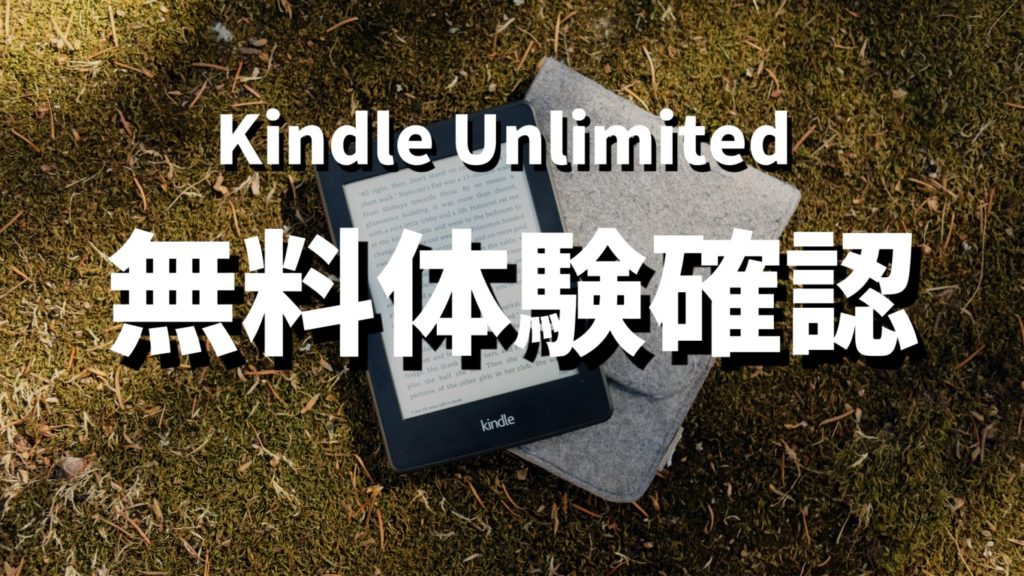
それでは、Kindle Unlimitedの無料体験にきちんと登録できたのかを確認する方法をご紹介します。
▼Kindle Unlimitedの無料体験に登録できたか確認する方法
- お客様のKindle Unlimitedにアクセス
- 入会日とメンバーシップを確認
上記の手順でKindle Unlimitedに登録したかを確認することができます。
もしうまく登録できていない場合は「現在、お客様は Kindle Unlimited を利用していません」と表示されます。
関連記事:【正しい】Kindle Unlimited解約方法と違約金やタイミングについて詳しく解説
\今なら初回登録で30月間無料!/
公式サイト(https://www.amazon.co.jp/kindle-dbs/)はこちら
※上記のURLを長押しして『新しいタブで開く』を選択しブラウザで開きましょう。アプリからは登録できません。
Kindle Unlimitedをより快適に読みたい場合は、Kindle Paperwhiteがおすすめです。
値段以上の価値があるので本当におすすめです。
kindle unlimitedの無料体験ができない場合によくある質問
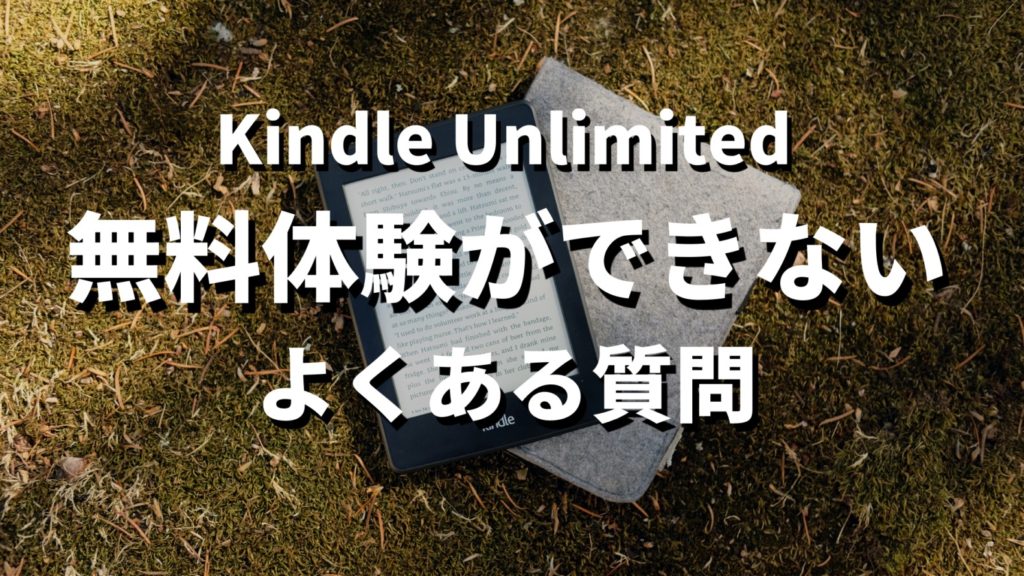
Kindle Unlimited無料体験ができないで他の方がよく質問していること、よくある質問をいくつか解説していきます。
Kindle Unlimitedの無料体験のやり方は?
Kindle Unlimited無料体験のやり方は下記のとおりです。
- ブラウザからKindle Unlimited無料体験にアクセス
- 上記のURLを長押しして『新しいタブで開く』を選択
- または、下記のURLをコピーしてブラウザに貼り付けてください
- アマゾンにログイン
- 『30日間の無料体験』を選択
- 支払い方法を選定
Kindle Unlimitedの3ヶ月無料はいつまで?
基本的にキャンペーン中は、2週間ほどキャンペーンが実施されます。
またキャンペーンは、プライムデーやゴールデンウィークなどの特定の時期に実施されているようです。
Kindle Unlimitedの公式サイトはどこ?
Kindle Unlimitedの公式サイトは下記になります。
Kindle Unlimitedの解約方法は?
Kindle Unlimitedの解約手順は下記のとおりです。
- Kindle Unlimited会員登録の管理にアクセス
- 解約するを選択
- 手順に従う
上記の手順で解約が可能です。
関連記事:【正しい】Kindle Unlimited解約方法と違約金やタイミングについて詳しく解説
Kindle Unlimitedはプライム会員だと割引とかある?
結論、プライム会員による割引はありません。
どのユーザーでも月額980円になります。
Kindle Unlimited無料体験ができない場合の解決策まとめ
本記事は「Kindle Unlimitedの無料体験ができない原因・対策6つを徹底解説!」について解説しました。
▼本記事のまとめ
①アプリから登録しようとしている場合はブラウザから登録
②ブラウザ登録できない場合はキャッシュを消す
③決済方法を別のものに変更する
④決済情報の入力ミスを修正する
⑤他のアカウントと同じクレジットカードは使えない
⑥アマゾンサイトのエラーの場合は時間を置く
Kindle Unlimitedをより快適に読みたい場合は、Kindle Paperwhiteがおすすめです。
値段以上の価値があるので本当におすすめです。
\今なら初回登録で30月間無料!/
公式サイト(https://www.amazon.co.jp/kindle-dbs/)はこちら
※上記のURLを長押しして『新しいタブで開く』を選択しブラウザで開きましょう。アプリからは登録できません。